如今电脑的用户群体非常多,有的用户想给自己电脑win7系统改成win10系统,不过电脑小白就不知道该怎么办了,下面就和大家讲讲电脑改win10bios如何设置吧。
1、开机一直按F2或(FN+F2)进入BIOS,按→方向键切换到Security,选择Secure Boot回车设置成Disabled,其中文意思是关闭“安全启动”,如果不关闭此选项,哪怕安装上WIN7也启动不了,如下图所示。

2、接着转到Exit选项,把OS Optimized Defaults设置为Disabled或Other OS,意思是支持其它操作系统,如下图所示。

3、选择Load Default Settings回车加载设置,加载默认设置之后(加载之后如果安全启动又开启了一定记得关闭),部分机型需要先按F10保存重启再按F2进入BIOS继续下面的设置,如下图所示。
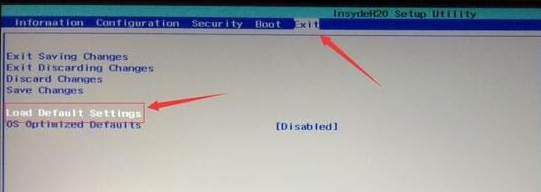
4、切换到Boot,把Boot Mode从UEFI改成Legacy Support传统引导。

5、再把Boot Priority设置成Legacy First,按F10弹出窗口选择yes回车。

6、再返回configuration这项,查看sata controller mode这项,如果默认硬盘模式为RAID,请将硬盘模式改为AHCI模式,否则进PE后不能认出硬盘,如果更改后记得按F10保存,如下图所示。


7、插入制作好的U盘启动盘,重启按F12或FN+F12调出启动管理对话框,选择USB HDD识别到U盘启动进入PE,回车进入PE。

以上就是电脑win7系统改win10的bios设置了,希望对大家有帮助。
Copyright ©2018-2023 www.958358.com 粤ICP备19111771号-7 增值电信业务经营许可证 粤B2-20231006